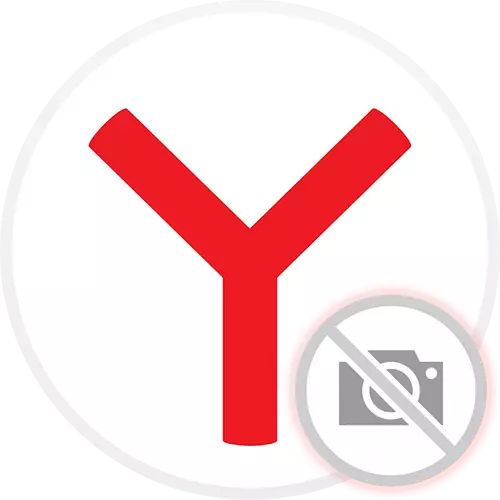
原因1:在设置中禁用显示
在Yandex.Browser中显示图片可以选择性地为所有站点而关闭。最初,此参数自然启用,但是当您不小心配置或失败时,例如,在更新Web浏览器版本期间,图片的演示可能会关闭。检查并修改如下:
- 通过菜单,转到“设置”。
- 使用左窗格,切换到站点类别,然后单击“高级站点设置”链接。
- 在“设置”列表中,查找“图片显示”,并确保该值是“允许的”。
- 查看“网站设置”小节将不会是多余的,即在那里的链接。
- 立即,我们建议再次通过面板切换到类别“系统”,然后在“性能”块中,检查项目旁边的复选标记“优化图像以保存RAM”。
- 浏览器页面可能需要完全重新启动或重新启动。
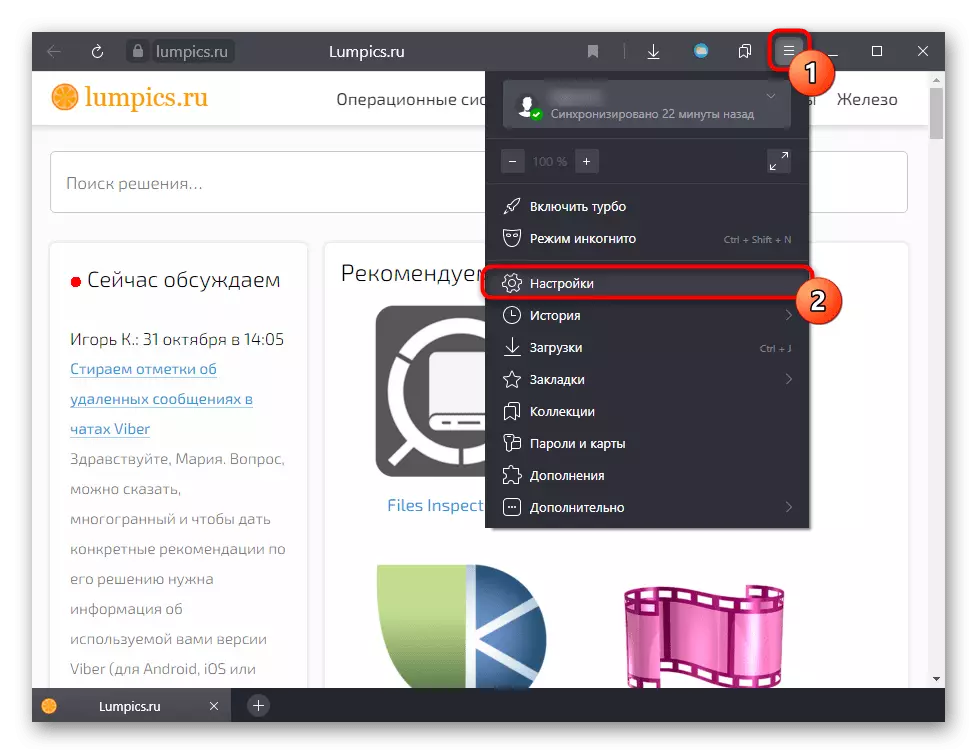




您还可以意外禁用特定URL的图像显示。您可以使用上面的指令第4段来了解此项,并打开站点设置。
- 单击网站左侧地址的城堡或感叹号的图标。在丢弃菜单中,屏幕将可见,即“显示图片”功能被禁用。按Toggle将更改其状态。
- 重新启动没有图形组件的页面。如果问题在COMPED参数中组成,则将再次显示图片。


原因2:Casha和Cookie溢出
通常,某些网站上显示图片的问题会导致缓存,不那么常见 - cookie。您可以通过以下引用了解这些组件的目的。
阅读更多:浏览器中的缓存和cookie是什么
当图片未显示在一个站点上或显示不正确时,它足以更新页面,忽略已保存在计算机上的缓存。为此,请按Ctrl + F5键并等待页面下载。在纠正进一步行动的问题的情况下,不需要采取。记住这个热键并在将来使用它,在某些网站上会再次遇到这个问题(不一定与图像有关,它可以修复一些非工作按钮和样式,如果是由缓存错误引起的)。
现在考虑图像不会立即显示在几个URL上的情况。检查缓存和cookie是否真的是责备,也可以在不诉诸清洁的情况下。
- 通过菜单或Ctrl + Shift + N键运行隐身模式。
- 在带有书签的图块下,请确保启用“来自其他站点的块Cookie文件”。
- 现在打开您不显示图片的网站。如果您现在看到它们,它意味着具有更大程度的概率,在缓存/ cookie或扩展中的原因我们将与下面谈话。首先,最好清除缓存,因为它不会影响它,并且对硬盘的自由空间产生积极影响。
阅读更多:清洁Kesha Yandex.bauser
- 如果它没有帮助,已经删除了cookie。考虑到之后,您必须再次使用个人帐户输入所有网站!
阅读更多:Cookie删除在Yandex.Browser
- 重新启动浏览器或更新图片,图片不可见。


原因3:显示显示锁
一些补充剂也可能是目前情况的罪魁祸首。有利地,这些是少数人着名的广告拦截器和防止跟踪,使用与用户不正确的设置不正确的站点。当然,完全不同的添加也可以防止正常操作,因此有必要确保在Yandex.bauzer中安装的整个软件的清洁度。
- 我们建议,因为原因2,启动隐姓埋名模式并打开同一站点。由于此模式下没有扩展(如果您不包含自己的功能),则可以估计在配置文件和隐身下显示内容的差异。如果呈现,请转到“附加”菜单部分。
- 转到“来自其他来源”的街区,寻找罪魁祸首。您可以交替禁用它们,之后您要重新启动页面并观察,是它们是否出现了图片。
- 检测到的扩展要么不同,或删除,悬停在线上的光标,以显示相应的按钮。
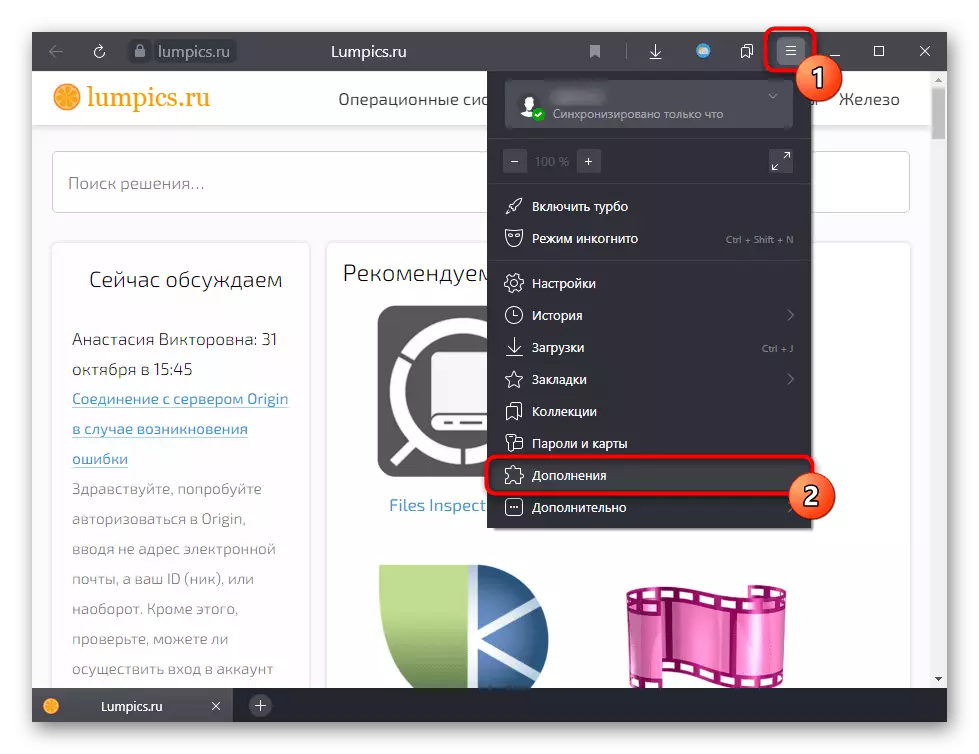
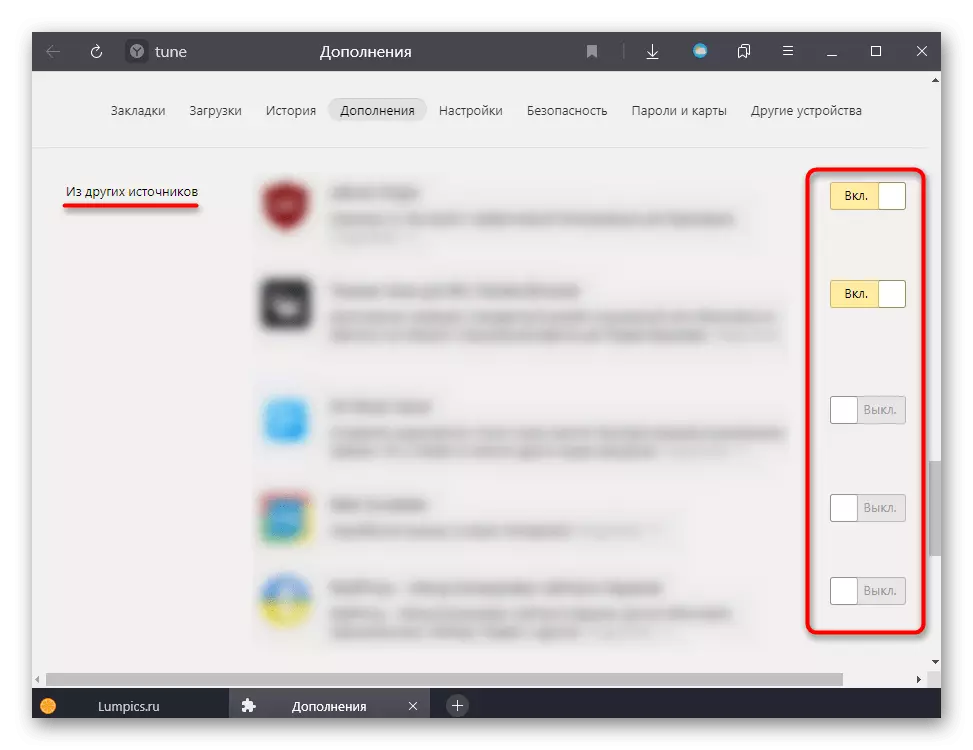
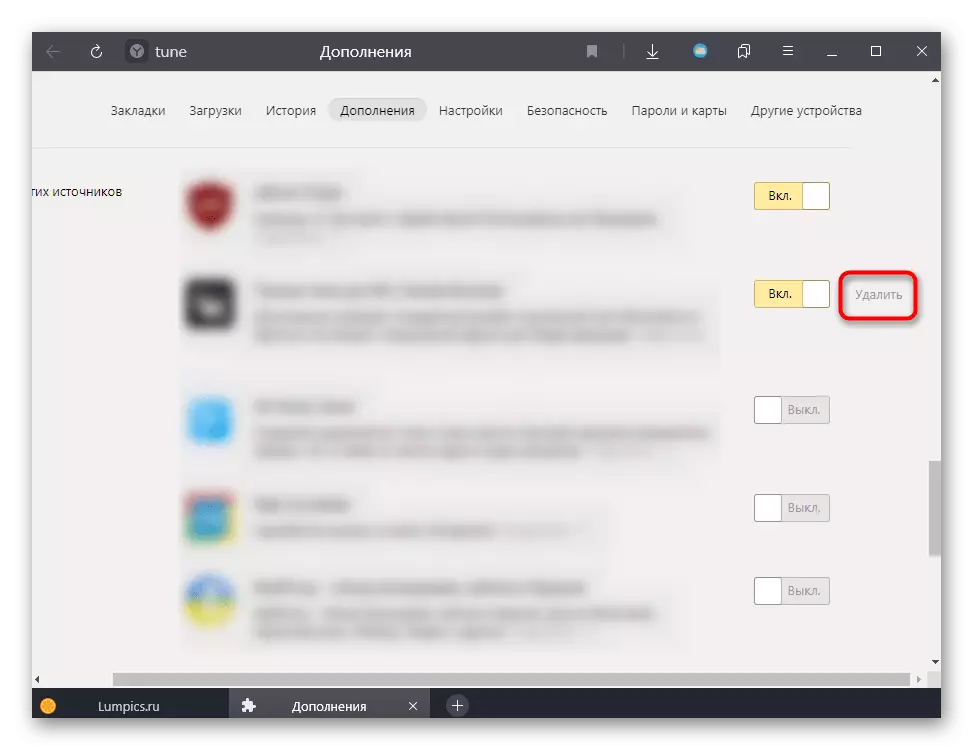
原因4:网站上的问题
如果仅在一个站点上注意到失败,则您的浏览器和Internet连接根本没有巨大的机会。通常,资源侧面出现错误,并且无法纠正它们固定。此外,该网站仍然积极维修,管理员最有可能已经了解了问题,并从事其消除。或者,如果托管是责任的,则存储所有图片,它会这样做。等待几分钟或时间 - 通常在此时间段内消除错误。但是,这不应该从非常旧的和废弃的地址预期。通常,这不是固定在那里,因为管理员不再参与网站的生命。
原因5:javascript断开连接
仍然需要提及的非常罕见的原因是禁用JavaScript。有些用户可以在他们的一些目标中停用他的工作,而无疑是因为这是因为这个问题而停止展示许多图片,是JS块的一部分。
您可以完全禁用一个站点和Web浏览器的JavaScript,这取决于包含的类型。如果在特定URL上阻止了JS,则会激活它:
- 使用站点打开选项卡,然后单击锁定图标或感叹号,位于地址左侧。如果禁用了js,您将立即查看相应的项目。单击切换以更改此设置的状态。
- 现在刷新页面。

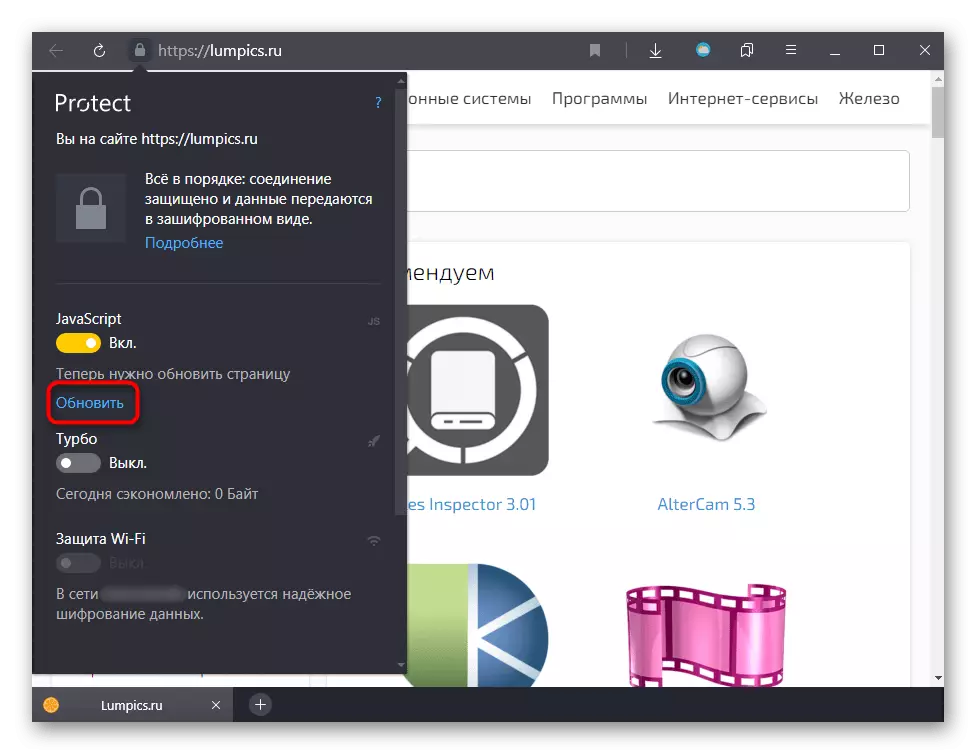
可以为所有网站或有选择地禁用JavaScript。检查是否是,我们提供“设置”。
- 通过浏览器菜单转到此部分。
- 使用左侧面板,切换到“站点”,以及从那里到“扩展站点设置”。
- 带有JS的块将是最后一个。标记必须站在“允许的”项目旁边。
- 查看“站点设置”并不是多余的,并查看列表中是否有禁止URL中存在一些记录。如果显示,请删除那里的所有地址。
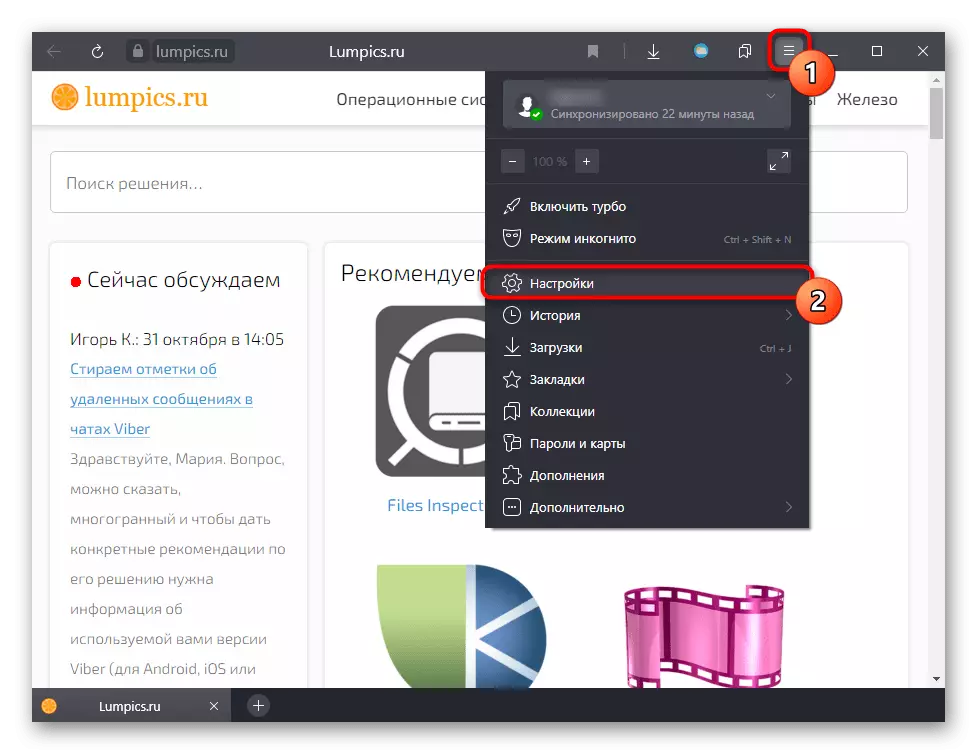


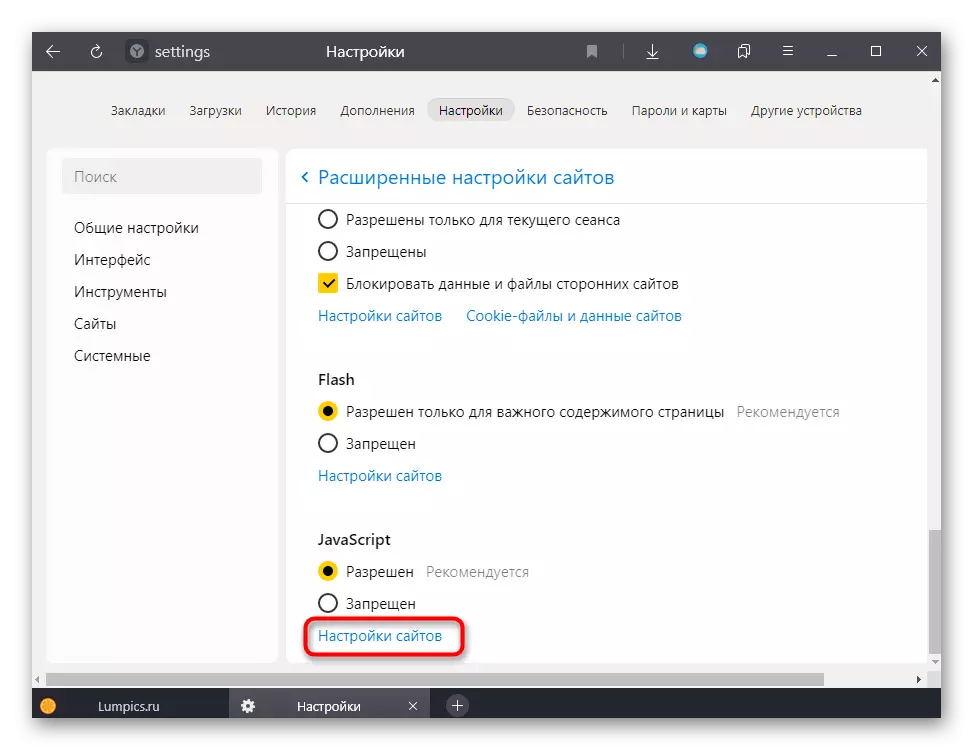
理由6:非常旧的操作系统
完成后,我们提到了与非常旧的操作系统中的工作相关的罕见原因,通常是Windows XP。尽管她的支持长期停止了,但有些人因电脑疲软或工作目标而继续使用它,在那里安装更现代化和生产力的内容无意义。除了完成Microsoft系统的支持外,他们还执行其他开发人员,包括包括浏览器创建者和Web程序员。由于对与同一XP的过度功能不兼容的新Web标准的过渡,开发人员越来越停止在旧版本的浏览器中显示页面时提供兼容性,并设置浏览器的最后一个当前版本不能再次,由于缺乏支持。
输出,虽然不保证纠正困难,但只能搜索替代浏览器,这些浏览器在铬发动机的更现代版本的铬发动机上进行的,而不是Yandex.baurizer为您的操作系统发布的。
